Win7桌面小工具 定義多個時鐘顯示不同時區時間
Win7系統的一大特性就是提供了很多好玩又實用的桌面小工具,這其中就有時鐘小工具,而且,Win7系統支持添加多個時鐘小工具,方便掌握不同時區的時間。 Win7系統默認不開啟小工具,需要手動設置。在Win7桌面上單擊鼠標右鍵,選擇“小工具”,雙擊時鐘圖標,就可以在桌面添加時鐘。
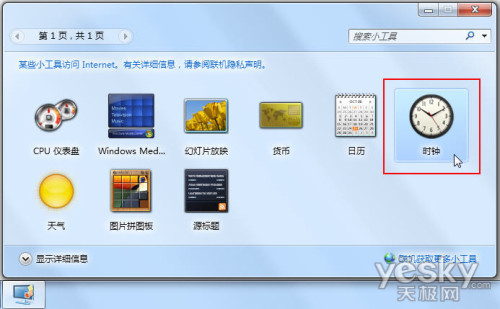
圖示:在Win7系統中添加小工具
現在我們點擊三次時鐘小工具,在Win7桌面添加三個時鐘:一個顯示北京時間,一個顯示波蘭時間,一個顯示烏克蘭時間。把鼠標移動到時鐘上,就會浮現出設置小圖標,點擊小扳手圖標就可以彈出設置選項。

圖示:Win7時鐘小工具設置
在時鐘小工具設置面板中選擇不同的時鐘面板、定義時鐘名稱、然後點擊時區右邊的小箭頭,從下拉菜單中選擇對應的時區就可以了。設置完畢之後我們就可以在Win7桌面上看到三個不同時區的當前時間。
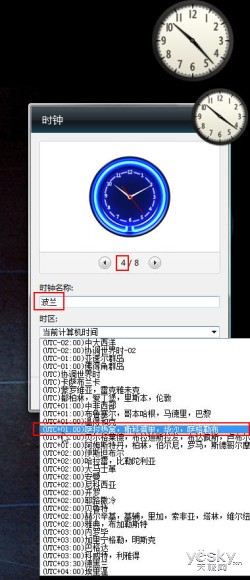

圖示:Win7桌面時鐘工具不同時區設置和時間顯示
Win7系統桌面右下角 顯示不同時區日期時間
除了Win7系統的桌面小工具,Win7系統還可以在桌面右下角同時顯示多個時區的時間。設置方法很簡單:用鼠標左鍵單擊通知區域的日期和時間顯示區域,然後從彈出的窗口中點擊“更改日期和時間設置”。

圖示:Win7系統置多個時區時鐘
點選“附加時鐘”,我們最多可以設置兩個不同的附加時鐘:勾選“顯示此時鐘”,從下拉菜單中選擇好時區,在輸入顯示名稱。最後按“應用”按鈕就可以了。 下圖中我們設置了2012歐洲杯舉辦國波蘭和烏克蘭兩個附加時鐘。
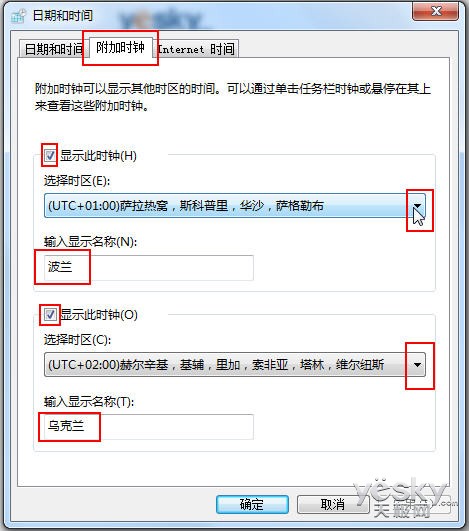
圖示:設置附加時鐘
設置完成以後,系統右下角照常顯示缺省設置的本地時間,只要我們把鼠標移動到時間日期顯示區域,不用按下鼠標就能看到我們設置的附加時區時間。

圖示:Win7桌面右下角不同時區的日期時間顯示
以上我們介紹了Win7系統中用桌面小工具和日期時間設置功能顯示多個不同時區日期和時間的小技巧,這對於需要實時掌握跨時區時差的朋友比如有海外親人的朋友以及跨國同事需要協同工作的用戶來說,實在是非常貼心的功能。